Як виправити розмиті історії Instagram для Android та iOS
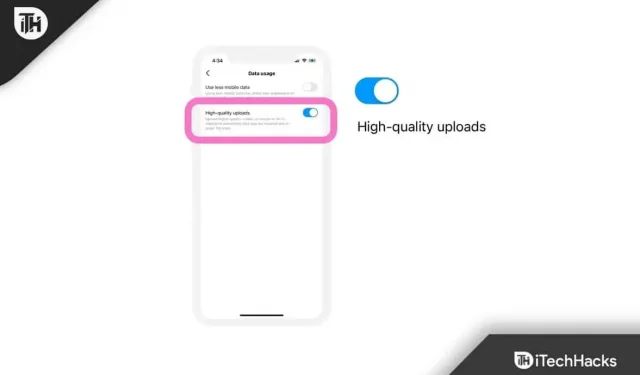
Instagram є найпопулярнішою платформою соціальних медіа на даний момент, і судячи зі статистики; його популярність продовжує зростати. Люди люблять публікувати щоденні оновлення в Instagram, і однією з найпопулярніших функцій Instagram є Stories. Люди завантажують і оновлюють свої історії в Instagram, щоб поділитися з друзями тим, що з ними відбувається або чим вони займаються. А їхні друзі переглядають історії, щоб дізнатися про їх місцезнаходження. Однак, коли ці історії Instagram здаються розмитими, у вас може розболітися голова.
Чому історії в Instagram розмиті?
Історії Instagram можуть виглядати розмитими з кількох причин. Instagram Stories можуть виглядати розмитими в першу чергу через повільне підключення до Інтернету. Крім того, ваш смартфон може мати пошкоджений кеш.
Крім того, ваша програма Instagram може бути неоновленою. Instagram Stories також може виглядати розмитим, якщо хтось видалив свою історію, але ви можете побачити її через повільне підключення до Інтернету. Однак, якою б не була причина, ми покажемо вам кілька способів вирішити проблему розмиття історій в Instagram.
Як виправити, якщо історії Instagram виглядають розмитими та низької якості
Якщо ви натрапили на розмиті історії в Instagram, не дивіться далі й читайте, що буде далі. Прочитавши цю інструкцію, ви точно позбудетеся цієї неприємної проблеми.
Виправлення 1: перевірте швидкість Інтернету
У більшості випадків нам вдавалося вирішити проблему розмиття історій Instagram, просто налагодивши підключення до Інтернету. Швидкість Інтернету є причиною більшості повільних оновлень Instagram, а також проблем із розмитою історією.
Перейдіть на веб-сайт Speedtest і перевірте швидкість свого Інтернету. Якщо швидкість вашого Інтернету нижче 300 КБ/с, Instragam Stories виглядатимуть розмитими.
Якщо ви користуєтеся мобільним Інтернетом, рекомендуємо перейти на Wi-Fi. З іншого боку, якщо ви користуєтеся Wi-Fi, варто поговорити з провайдером і поскаржитися на швидкість вашого Інтернету.
На смартфонах у вас не так багато варіантів збільшення швидкості Інтернету, як на ПК. Однак інколи ви можете це зробити, наприклад підійти ближче до маршрутизатора або ввімкнути або вимкнути режим польоту.
Якщо у вас досить швидке з’єднання з Інтернетом, але все одно виникають розмиті історії Instagram, виконайте наступне виправлення.
Виправлення 2: оновіть Instagram
Instagram випускає регулярні оновлення, які можуть вирішити поточні проблеми. Хоча деякі оновлення не дуже хороші, Instagram намагається виправити їх самостійно.
У результаті, якщо ви бачите розмиті історії в Instagram, це тому, що в самій програмі є помилки. Тому оновіть його прямо зараз і перевірте.
Якщо ви користуєтеся Android, перейдіть у PlayStore і оновіть Instagram. З іншого боку, якщо ви користуєтеся iPhone, перейдіть до AppStore і оновіть його. Це все. Тепер відкрийте Instagram і перевірте, чи правильно відображаються історії. Якщо ні, виконайте наступне виправлення.
Виправлення 3: перевірте, чи ввімкнуто заощадження даних
Через велику кількість контенту в Instagram людям часто не вистачає даних, і вони нарешті включають режим збереження даних. Однак через режим збереження даних історії Instagram можуть виглядати розмитими більшу частину часу.
Вам потрібно вимкнути заощадження даних, якщо ви хочете переглядати чіткі фотографії та історії Instagram. Виконайте такі дії, щоб вимкнути це:
- Відкрийте Instagram і натисніть на свій профіль у нижньому правому куті.

- Тепер натисніть на меню «Гамбургер» у верхньому правому куті.

- Після цього натисніть Налаштування.

- Далі натисніть Обліковий запис.

- Тепер натисніть «Використання стільникових даних».

- Нарешті, вимкніть функцію збереження даних.

Це все. Тепер закрийте Instagram і запустіть його знову, щоб перевірити, чи вирішено проблему з розмиттям.
Виправлення 4: Очистіть кеш програми Instagram
Instagram може зібрати величезну кількість кешу, просто переглядаючи зображення або щодня прокручуючи стрічку. При цьому кеш-пам’ять може бути пошкоджено та може порушити весь ваш досвід роботи з Instagram, включаючи історії та інші речі. Тому завжди доцільно очистити кеш програми та перевірити, чи проблему вирішено.
Для Android
Якщо ви використовуєте Android, виконайте такі дії, щоб очистити кеш програми:
- Відкрийте панель програм, натисніть і утримуйте Instagram протягом 1 секунди.
- У спливаючому меню натисніть кнопку (i).

- Тепер прокрутіть трохи вниз і натисніть «Використання пам’яті».

- Натисніть Очистити кеш.

- Тепер відкрийте Instagram, зачекайте 10-15 секунд, поки він повністю завантажиться, і відкрийте історію. Він повинен завантажуватися ідеально.
Для iPhone
Якщо ви користуєтеся iPhone, виконайте такі дії, щоб очистити кеш програми Instagram:
- Відкрийте «Налаштування» на своєму iPhone.
- Тепер натисніть «Загальні», а потім натисніть «Зберігання iPhone».
- Тепер у списку програм, встановлених на вашому iPhone, знайдіть Instagram і натисніть на нього.
- Натисніть «Завантажити програму».
Коли це буде зроблено, відкрийте Instagram і перевірте, чи працює згладжування. Можливо, вам доведеться увійти знову.
Виправлення 5: перевстановіть Instagram
Якщо жоден із наведених вище методів не допоміг, перевстановлення Instagram обов’язково вирішить усі проблеми, з якими ви зіткнулися. Видалити Instagram легко, просто виконайте такі дії:
Для Android
- Відкрийте панель програм і утримуйте піктограму Instagram протягом 1 секунди.
- Натисніть Вилучити.

- Коли програма підкаже, знову торкніться «Видалити».
- Тепер відкрийте PlayStore, знайдіть Instagram і встановіть його.
Для iPhone
- На екрані програми натисніть і утримуйте значок Instagram.
- У спливаючому меню натисніть на хрестик.
- Коли програма підкаже, натисніть Видалити.
- Тепер відкрийте App Store, знайдіть Instagram і встановіть його.
Ну, це все, що ми маємо про те, як виправити розмиті історії в Instagram. Сподіваємось, цей посібник допоміг вам. Якщо у вас щось не працює, обов’язково прочитайте посібник ще раз і виконайте вказівки. До того часу, якщо у вас є якісь сумніви, обов’язково прокоментуйте це нижче.



Залишити відповідь